Introduction
Les matériaux contrôlent l’apparence de l’objet Grease Pencil. Ils définissent la couleur et la texture de base des traits et des zones remplies.
Il n’y a toujours qu’un seul matériau actif dans la liste (le matériau sélectionné). Lorsque vous dessinez, les nouveaux traits utilisent le matériau actif.
Vous pouvez remplacer la couleur du matériau de base en utilisant les outils dans le Mode Vertex ou l’outil Draw and Tint en mode Draw.
Le matériau reste toujours lié aux traits, ce qui signifie que tout changement dans un matériau changera l’aspect des traits déjà dessinés.
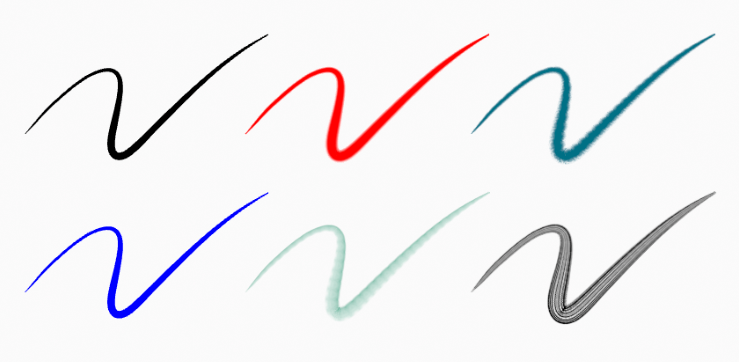
Même trait lié à différents matériaux.
Grease Pencil Shader
The Grease Pencil shader creates a material that can work with strokes and/or filled areas of a Grease Pencil object.
Les composants Stroke et Fill ont leur propre panneau de coupe et ils peuvent être activés avec une case à cocher sur l’en-tête du panneau.
Stroke n’a d’effet que sur les lignes et le remplissage uniquement sur les zones déterminées par des lignes fermées (en reliant les points de départ et d’arrivée des lignes).
Note
The shader is not yet a BSDF capable shader and can only be setting up on the Material Properties panel (it is not a shader node).
Configuration des matériaux
Référence
- Mode:
Mode Dessin
- Panneau:
- Raccourci:
U
Les matériaux Grease Pencil peuvent être créés dans Propriétés de matériau comme tout autre matériau dans Blender. Reportez-vous à Affectation de matériaux pour plus d’informations.
La Vue 3D peut être définie à Material Preview ou Rendered shading, pour prévisualiser de façon interactive l’aspect du matériau dans la scène.
Les matériaux Grease Pencil sont des bloc de données qui peuvent être affectés à un ou plusieurs objets, et différents matériaux peuvent être affectés à des traits différents.
In Grease Pencil the brush settings together with the material used will define the look and feel of the final strokes.
Materials slots in the List view also have some extra controls that help to work with materials while drawing or editing lines.
Common Settings
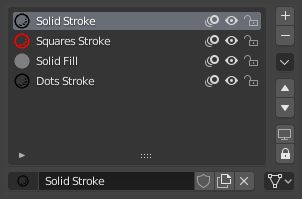
Panneau des slots de matériaux de Grease Pencil.
À côté du nom du matériau, il y a trois icônes qui contrôlent les propriétés communes du matériau :
- Lock (icône cadenas)
Toggle material from being editable.
- Viewport/Render Visibility (icône œil)
Toggle material visibility in the viewport and in render.
- Onion Skinning (icône de peau d’oignon)
Active/désactive l’utilisation du matériau pour Onion Skinning.
Specials
- Show All
Active la visibilité de chaque matériau de la liste.
- Hide Others
Désactive la visibilité de chaque matériau de la liste, à l’exception de celui qui est actif.
- Lock All
Verrouille l’édition de tous les matériaux de la liste.
- Unlock All
Déverrouille l’édition de tous les matériaux de la liste.
- Lock Unselected
Verrouille tous les matériaux non utilisés dans les traits sélectionnés.
- Lock Unused
Verrouille et cache tous les matériaux non utilisés.
- Convert Materials to Vertex Color
Only keeps necessary materials and convert all materials base color to a Color Attribute.
- Extract Palette from Vertex Color
Add all used Color Attributes to a new Color Palette. See Palette de couleurs.
- Copy Material to Selected
Copie le matériau actif dans l’objet Grease Pencil sélectionné.
- Copy All Materials to Selected
Copie tous les matériaux dans l’objet Grease Pencil sélectionné.
- Merge Similar
Combines similar materials in the list and replace the strokes that use the one of the merged materials with the new one.
- Remove Unused Slots
Supprimer tous les matériaux non utilisés.
Lock & Visibility General Controls
- Lock (icône cadenas)
Active/désactive si le matériau actif est le seul qui peut être modifié.
- Visibility (screen icon)
Active/désactive si le matériau actif est le seul qui peut être modifié et qui est visible.
Grease Pencil Shader
Les matériaux Grease Pencil utilisent un shader qui définit l’apparence de la surface du trait et du remplissage.